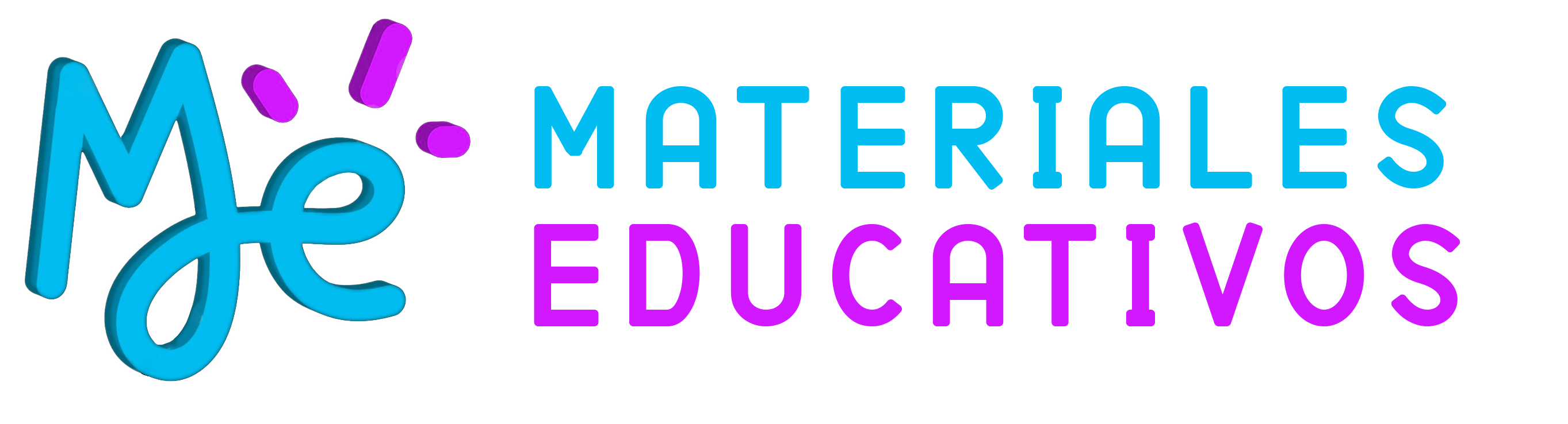Entre todas las herramientas de Microsoft Office, Word es la más utilizada cada día, pero a pesar de todo, no todos los usuarios conocen a fondo las posibilidades que ofrece.
Aquí los compartimos los mejores atajos y trucos.
TRUCOS Y ATAJOS Microsoft Word
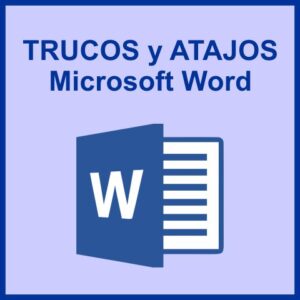
- Ctrl + E – Seleccionar todo
Ctrl + N – Negrita
Ctrl + C – Copiar
Ctrl + D – Rellenar
Ctrl + B – Buscar
Ctrl + G – Guardar
Ctrl + L – Reemplazar
Ctrl + K – Italic
Ctrl + U – Nuevo libro de trabajo
Ctrl + A – Abrir
Ctrl + P – Imprimir
Ctrl + R – Nada bien
Ctrl + S – Subrayado
Ctrl + V – Pegar
Ctrl W – Cerrar
Ctrl + X – Cortar
Ctrl + Y – Repetir
Ctrl + Z – Deshacer
F1 – Ayuda
F2 – Edición
F3 – Pegar el nombre
F4 – Repite la última acción.
F4 – Al ingresar una fórmula, cambie entre referencias absolutas / relativas
F5 – Ir a
F6 – Panel siguiente
F7 – Corrector ortográfico
F8 – Ampliación del modo.
F9 – Recalcular todos los libros
F10 – Activar la barra de menú
F11 – Nueva gráfica
F12 – Guardar como
Ctrl +: – Insertar la hora actual
Ctrl +; – Insertar la fecha actual.
Ctrl + «- Copia el valor de la celda arriba
Ctrl + ‘- Copia la fórmula de la celda de arriba
Cambio – Ajuste de compensación para funciones adicionales en el menú de Excel
Shift + F1 – ¿Qué es?
Shift + F2 – Editar comentario de celda
Shift + F3 – Pegar la función en la fórmula
Shift + F4 – Buscar siguiente
Mayús + F5 – Buscar
Mayús + F6 – Panel anterior
Mayús + F8 – Añadir a la selección
Shift + F9 – Calcular la hoja de cálculo activa
Shift + F10 – Visualización del menú emergente
Shift + F11 – Nueva hoja de cálculo
Mayús + F12 – Guardar
Ctrl + F3 – Establecer nombre
Ctrl + F4 – Cerrar
Ctrl + F5 – XL, tamaño de la ventana de restauración
Ctrl + F6 – Ventana del siguiente libro de trabajo
Shift + Ctrl + F6 – Ventana del libro de trabajo anterior
Ctrl + F7 – Mover ventana
Ctrl + F8 – Cambiar tamaño de ventana
Ctrl + F9 – Minimizar el libro de trabajo
Ctrl + F10 – Maximizar o restaurar ventana
Ctrl + F11 – Insertar 4.0 hoja de macros
Ctrl + F1 – Abrir archivo
Alt + F1 – Insertar un gráfico
Alt + F2 – Guardar como
Alt + F4 – Salida
Alt + F8 – Cuadro de diálogo macro
Alt + F11 – Editor de Visual Basic
Alt + 64 – @
CTRL + Esc. Puedes regresar rápidamente a la pantalla de inicio. Y aquí no ha pasado nada.
Ctrl + Shift + F3 – Crear un nombre usando los nombres de las etiquetas de fila y columna
Ctrl + Shift + F6 – Ventana anterior
Ctrl + Shift + F12 – Impresión
Alt + Shift + F1 – Nueva hoja de cálculo
Alt + Shift + F2 – Guardar
Alt + = – AutoSum
Ctrl + `- Cambiar valor / visualización de la fórmula
Ctrl + Shift + A – Insertar los nombres de los argumentos en la fórmula
Alt + flecha abajo – lista de vista automática
Alt + ‘- Formato de diálogo de estilo
Ctrl + Shift + ~ – Formato general
Ctrl + Shift +! – Formato de coma
Ctrl + Shift + @ – Formato de hora
Ctrl + Shift + # – Formato de fecha
Ctrl + Shift + $ – Formato de moneda
Ctrl + Shift +% – Formato de porcentaje
Ctrl + Shift + ^ – Formato exponencial
Ctrl + Shift + & – Coloque el borde del contorno alrededor de las celdas seleccionadas
Ctrl + Shift + _ – Eliminar el borde del contorno
Ctrl + Shift + * – Seleccione la región actual
Ctrl ++ – Insertar
Ctrl + – – Eliminar
Ctrl + 1 – Formato del diálogo de celda
Ctrl + 2 – Negrita
Ctrl + 3 – cursiva
Ctrl + 4 – Subrayado
Ctrl + 5 – Tachado
Ctrl + 6 – Mostrar / Ocultar objetos
Ctrl + 7 – Mostrar / Ocultar barra de herramientas estándar
Ctrl + 8 – Alternar símbolos de esquema
Ctrl + 9 – Ocultar líneas
Ctrl + 0 – Ocultar columnas
Ctrl + Shift + (- Mostrar líneas
Ctrl + Shift +) – Mostrar columnas
Alt o F10 – Activar el menú
Ctrl + Tab – En la barra de herramientas: Siguiente barra de herramientas
Shift + Ctrl + Tab – En la barra de herramientas: Barra de herramientas anterior
Ctrl + Tab – En un libro: activa el siguiente libro
Mayús + Ctrl + Tab – En una c arpeta: activar la carpeta anterior
Ficha – Siguiente herramienta
Mayús + Tabulador – Herramienta anterior
Entrar – Hacer el pedido
Mayús + Ctrl + F – Lista desplegable de fuentes
Mayús + Ctrl + F + F – Formato de cuadro de diálogo de celdas Fuente de pestaña
Mayús + Ctrl + P – Lista desplegable de tamaño de punto. - TRUCOS Y ATAJOS Microsoft Power Point

Comenzar la presentación: F5
Ir a una diapositiva en concreto: Número de diapositiva + ENTER
Poner la pantalla negra momentáneamente: . (punto) Presiona la misma tecla para volver a la presentación.
Poner la pantalla blanca momentáneamente: , (coma) Presiona la misma tecla para volver a la presentación.
Transformar el cursor del ratón en un puntero: CONTROL + Clic del ratón.
Transformar el cursor del ratón en una pluma: CONTROL + P
Ocultar las anotaciones hechas con la pluma: CONTROL+ M
Borrar las anotaciones hechas con la pluma: E
Mostrar la barra de tareas (si necesitas abrir otro programa durante la presentación): CONTROL + T
En cuanto al puntero, existen variaciones
- Ctrl + P: cambiarlo el puntero a pluma
- Ctrl + I: cambiarlo el puntero a marcador de resaltado
- Ctrl + A: cambiarlo el puntero a flecha
- Ctrl + B: cambiarlo el puntero a borrador
En el caso de que tengas videos o canciones, existen otros comandos. Es importante mantener el puntero sobre el reproductor al momento de activar los siguientes atajos:
- Alt + P: Reproducir/pausar
- Alt + Q: Detener la reproducción
- Alt + INICIO/FIN: Ir al marcador anterior o siguiente
- Alt + ↑↓: Bajar o subir el volumen
- Alt + Mayús + →←: Saltar hacia atrás o hacia adelante
- Alt + U: Silenciar/reactivar audio
- Alt + J: Mostrar u ocultar el menú de audio y subtítulos
- Más herramientas Acceder clik aqui
TRUCOS Y ATAJOS Microsoft Excel

- Ctrl+A: Muestra el cuadro de diálogo Abrir.
- Ctrl+B: Muestra el cuadro de diálogo Buscar.
- Ctrl+C: Copia las celdas seleccionadas.
- Ctrl+D: Copia una fórmula hacia la derecha sobre el rango seleccionado.
- Ctrl+E: Selecciona todas las celdas de la hoja actual.
- Ctrl+G: Guarda el libro de trabajo.
- Ctrl+I: Muestra el cuadro de diálogo Ir a.
- Ctrl+J: Copia una fórmula hacia abajo sobre el rango seleccionado.
- Ctrl+K: Aplica formato de cursiva al texto seleccionado.
- Ctrl+L: Muestra el cuadro de diálogo Reemplazar.
- Ctrl+N: Aplica formato de negrita al texto seleccionado.
- Ctrl+P: Muestra el cuadro de diálogo Imprimir.
- Ctrl+R: Cierra el libro de trabajo.
- Ctrl+S: Subraya el texto seleccionado.
- Ctrl+T: Muestra el cuadro de diálogo Crear tabla.
- Ctrl+U: Nuevo libro de trabajo.
- Ctrl+V: Pega el contenido del portapapeles.
- Ctrl+X: Corta las celdas seleccionadas.
- Ctrl+Y: Rehace la última acción deshecha.
- Ctrl+Z: Deshace la última acción.
- Ctrl+1: Muestra el cuadro de diálogo Formato de celdas.
- Ctrl+2: Aplica formato de negrita al texto seleccionado.
- Ctrl+3: Aplica formato de cursiva al texto seleccionado.
- Ctrl+4: Subraya el texto seleccionado.
- Ctrl+5: Aplica el efecto de tachado al texto.
- Ctrl+6: Oculta o muestra los objetos de la hoja.
- Ctrl+8: Muestra los símbolos de esquema en la hoja.
- Ctrl+9: Oculta las filas seleccionadas.
- Ctrl+0: Oculta las columnas seleccionadas.
- Ctrl + T: convierte una selección de celdas en una tabla.
- Ctrl + A: selecciona todas las celdas de un documento.
- Alt + F1: crea un gráfico con un grupo de datos seleccionados.
- Ctrl + Mayúsculas + L: activa o desactiva el auto filtro.
- Ctrl + tecla «+»: activa o desactiva las fórmulas de celdas seleccionadas.
- F9: calcula todas las operaciones de todas las hojas de trabajo
- F9 + selección de parte de una fórmula: calcula esa operación
- Mayúsculas + F9: calcula las operaciones de la hoja de trabajo actual
- ALT + =: realiza una suma de todas las celdas seleccionadas.
- Ctrl + suprimir: volvemos a la última celda activa.
- Crtl + teclas de dirección: nos lleva a límite de cada dirección en la hoja de trabajo.
- F2: al pulsarlo sobre una celda seleccionada, la editamos. Es como el doble click.
- Mayúsculas + F2: añade un comentario a una celda.
- Ctrl + Inicio: vuelves a la celda A1 del documento.
- Ctrl + Pág. arriba/Pág abajo: cambia entre hojas de trabajo.
- Mayúscula + F11: añade una nueva hoja de trabajo al documento.
- ESC: sobre una celda seleccionada borra todo y sale de la celda.
- Ctrl + ;: añade la fecha de hoy a una celda.
- Ctrl + Mayúscula + «:»: añade la hora actual a una celda.
- Ctrl + D: añade en la celda el contenido de la que tiene encima.
- Ctrl + R: añade en la celda el contenido de la que tiene a la derecha.
- Ctrl + barra de espacio: selecciona toda la línea y la columna de la celda.
- Ctrl + Intro: llena todas las celdas del texto «Ctrl + Enter»
- Ctrl + ALT + V: abre un cuadro de pegado de datos especial.
- Ctrl + 1: abre el cuadro básico de formato para el contenido.
- Ctrl + mayúsculas + ~: aplica el formato «general».
- Ctrl + mayúsculas + $: pone los datos en formato «moneda».
- Ctrl + mayúsculas + %: pone los datos en formato «porcentaje».
- Ctrl + mayúsculas + ^: pone los datos en formato «científico».
- Ctrl + mayúsculas + #: pone los datos en formato «fecha».
- Ctrl + mayúsculas + @: pone los datos en formato «hora».
- Ctrl + mayúsculas + !: pone los datos en formato «estándar».
- Ctrl + mayúsculas + &: añade un borde alrededor de la selección.
- ALT + R: pone un borde a la derecha de la selección.
- ALT + L: pone un borde a la izquierda de la selección.
- ALT + B: pone un borde en la parte inferior de la selección.
- CTRL + ‘: repite el contenido de la celda superior
- CTRL + N: poner el contenido de la celda en Negrita
- CTRL + S: subrayar el contenido de una celda
- CTRL + K: subrayar el contenido de una celda
- CTRL + Mayús + 8: ocultar / Recuperar filas
- CTRL + Mayús + 9: ocultar / Recuperar columnas
- Mayús + F2: insertar un comentario en una celda
- ALT + INTRO: más de una línea en la misma celda
- Mayús + Alt y =: autosuma
- F4: repetir la última acción
- Más herramientas Click aquí
100 TRUCOS Y ATAJOS DE TECLADO
Opciones rápidas para trabajos en computadora Teclas rápidas para trabajar con archivos
Alt + F1 – Insertar un gráfico
Alt + F2 – Guardar como
Alt + F4 – Salida
Alt + F8 – Cuadro de diálogo macro
Alt + F11 – Editor de Visual Basic
Alt + 64 – @
Ctrl + E – Seleccionar todo
Ctrl + N – Negrita
Ctrl + C – Copiar
Ctrl + D – Rellenar
Ctrl + B – Buscar
Ctrl + G – Guardar
Ctrl + L – Reemplazar
Ctrl + K – Italic
Ctrl + U – Nuevo libro de trabajo
Ctrl + A – Abrir
Ctrl + P – Imprimir
Ctrl + R – Nada bien
Ctrl + S – Subrayado
Ctrl + V – Pegar
Ctrl W – Cerrar
Ctrl + X – Cortar
Ctrl + Y – Repetir
Ctrl + Z – Deshacer
F1 – Ayuda
F2 – Edición
F3 – Pegar el nombre
F4 – Repite la última acción.
F4 – Al ingresar una fórmula, cambie entre referencias absolutas / relativas
F5 – Ir a
F6 – Panel siguiente
F7 – Corrector ortográfico
F8 – Ampliación del modo.
F9 – Recalcular todos los libros
F10 – Activar la barra de menú
F11 – Nueva gráfica
F12 – Guardar como
Ctrl +: – Insertar la hora actual
Ctrl +; – Insertar la fecha actual.
Ctrl + «- Copia el valor de la celda arriba
Ctrl + ‘- Copia la fórmula de la celda de arriba
Cambio – Ajuste de compensación para funciones adicionales en el menú de Excel
Shift + F1 – ¿Qué es?
Shift + F2 – Editar comentario de celda
Shift + F3 – Pegar la función en la fórmula
Shift + F4 – Buscar siguiente
Mayús + F5 – Buscar
Mayús + F6 – Panel anterior
Mayús + F8 – Añadir a la selección
Shift + F9 – Calcular la hoja de cálculo activa
Shift + F10 – Visualización del menú emergente
Shift + F11 – Nueva hoja de cálculo
Mayús + F12 – Guardar
Ctrl + F3 – Establecer nombre
Ctrl + F4 – Cerrar
Ctrl + F5 – XL, tamaño de la ventana de restauración
Ctrl + F6 – Ventana del siguiente libro de trabajo
Shift + Ctrl + F6 – Ventana del libro de trabajo anterior
Ctrl + F7 – Mover ventana
Ctrl + F8 – Cambiar tamaño de ventana
Ctrl + F9 – Minimizar el libro de trabajo
Ctrl + F10 – Maximizar o restaurar ventana
Ctrl + F11 – Insertar 4.0 hoja de macros
Ctrl + F1 – Abrir archivo
CTRL + Esc. Puedes regresar rápidamente a la pantalla de inicio. Y aquí no ha pasado nada.
Ctrl + Shift + F3 – Crear un nombre usando los nombres de las etiquetas de fila y columna
Ctrl + Shift + F6 – Ventana anterior
Ctrl + Shift + F12 – Impresión
Alt + Shift + F1 – Nueva hoja de cálculo
Alt + Shift + F2 – Guardar
Alt + = – AutoSum
Ctrl + `- Cambiar valor / visualización de la fórmula
Ctrl + Shift + A – Insertar los nombres de los argumentos en la fórmula
Alt + flecha abajo – lista de vista automática
Alt + ‘- Formato de diálogo de estilo
Ctrl + Shift + ~ – Formato general
Ctrl + Shift +! – Formato de coma
Ctrl + Shift + @ – Formato de hora
Ctrl + Shift + # – Formato de fecha
Ctrl + Shift + $ – Formato de moneda
Ctrl + Shift +% – Formato de porcentaje
Ctrl + Shift + ^ – Formato exponencial
Ctrl + Shift + & – Coloque el borde del contorno alrededor de las celdas seleccionadas
Ctrl + Shift + _ – Eliminar el borde del contorno
Ctrl + Shift + * – Seleccione la región actual
Ctrl ++ – Insertar
Ctrl + – – Eliminar
Ctrl + 1 – Formato del diálogo de celda
Ctrl + 2 – Negrita
Ctrl + 3 – cursiva
Ctrl + 4 – Subrayado
Ctrl + 5 – Tachado
Ctrl + 6 – Mostrar / Ocultar objetos
Ctrl + 7 – Mostrar / Ocultar barra de herramientas estándar
Ctrl + 8 – Alternar símbolos de esquema
Ctrl + 9 – Ocultar líneas
Ctrl + 0 – Ocultar columnas
Ctrl + Shift + (- Mostrar líneas
Ctrl + Shift +) – Mostrar columnas
Alt o F10 – Activar el menú